文章详情页
windows资源管理器已停止工作解决办法
浏览:165日期:2023-05-13 18:58:06
很多用户们在使用电脑的时候时常会遇到“windows资源管理器已停止工作”,那么这种系统的问题到底需要如何才能解决呢,小编今天就来教教大家,这个方法~
windows资源管理器已停止工作解决办法:1、同时按住三个键“CTRL+ALT+DEL”,选择“任务管理器”。
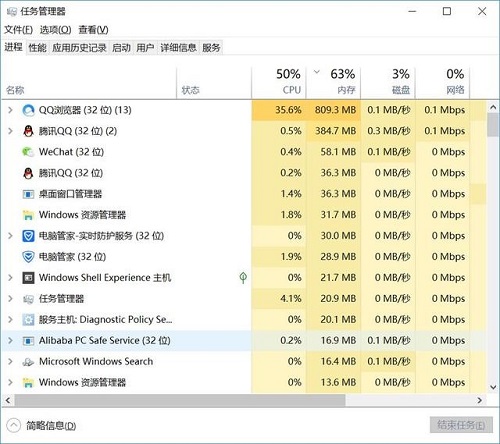
2、点击左上角的“文件(F)”选项。
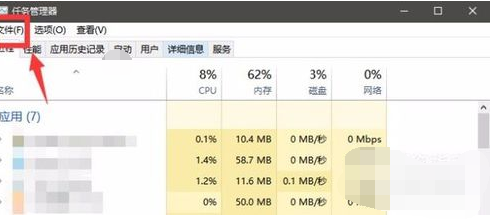
3、单机以后选择“新建任务运行”。
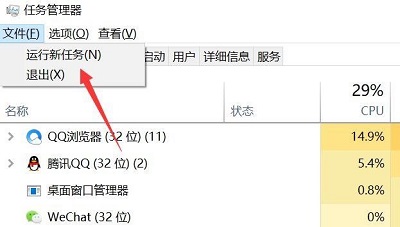
4、在新弹出的窗口中输入“explorer.ere”。
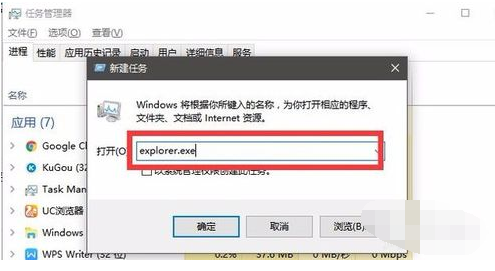
5、点击确定之后,就能够重启资源管理器了。

以上就是windows资源管理器已停止工作解决办法的全部内容,望能这篇windows资源管理器已停止工作解决办法可以帮助您解决问题,能够解决大家的实际问题是好吧啦网一直努力的方向和目标。
标签:
Windows系统
相关文章:
排行榜

 网公网安备
网公网安备